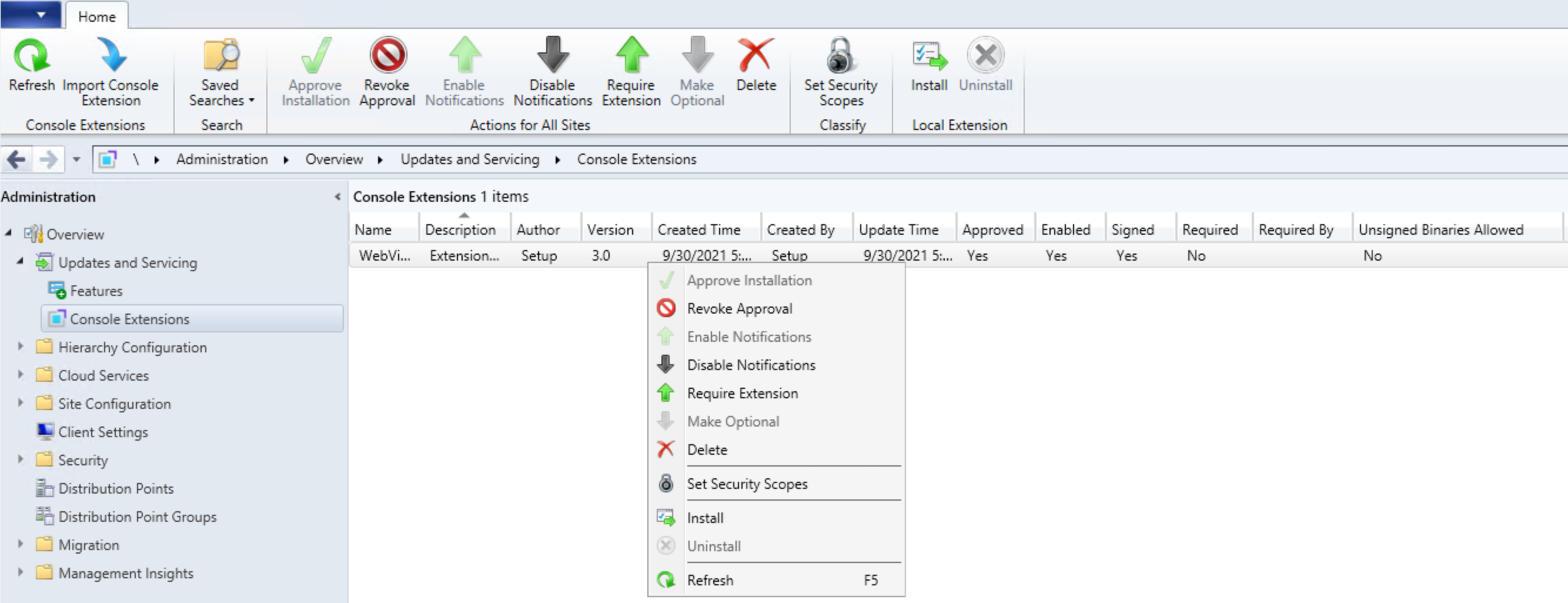Gerir extensões da consola Configuration Manager
Aplica-se a: Configuration Manager (branch atual)
A partir do Configuration Manager 2103, o nó Extensões da consola permite-lhe começar a gerir a aprovação e instalação de extensões de consola utilizadas no seu ambiente. Ter extensões na consola não as torna imediatamente disponíveis. A partir de um nível elevado, os passos são:
- Um administrador tem de aprovar uma extensão para o site
- O administrador tem de ativar as notificações para a extensão.
- Os utilizadores da consola podem, em seguida, instalar a extensão na consola local.
Depois de aprovar uma extensão, quando abrir a consola, verá uma notificação da consola. A partir da notificação, pode iniciar o instalador de extensões ou utilizar a opção Instalar a partir do nó Extensões da consola . Após a conclusão do instalador, a consola é reiniciada automaticamente e pode utilizar a extensão.
O estilo antigo das extensões da consola começará a ser gradualmente eliminado a favor do novo estilo, uma vez que são mais seguros e geridos centralmente. O novo estilo de extensões de consola tem as seguintes vantagens:
- Gestão centralizada de extensões de consola para o site em vez de colocar manualmente binários em consolas individuais.
- Uma separação clara das extensões da consola de diferentes fornecedores de extensões.
- A capacidade de os administradores terem mais controlo sobre as extensões de consola que são carregadas e utilizadas no ambiente, para as manter mais seguras.
- Uma definição de hierarquia que permite utilizar apenas o novo estilo da extensão da consola.
Importante
Se esta definição for utilizada, as extensões de estilo antigas que não são aprovadas através do nó Extensões da Consola deixarão de poder ser utilizadas. A definição Permitir apenas extensões de consola aprovadas para a hierarquia é
enabled, por predefinição, se tiver instalado a partir da imagem de linha de base 2103. A definição permanecedisabledpor predefinição, se tiver atualizado a partir de uma versão anterior à versão 2103. Se a definição tiver sido ativada por engano, desativar a definição permite que as extensões de estilo antigas sejam utilizadas novamente.
Pré-requisitos
A consola Configuration Manager tem de conseguir ligar-se ao serviço de administração e o serviço de administração tem de estar funcional.
Acerca do nó Extensões da Consola
(Introduzido na versão 2103)
O nó Extensões da Consola está localizado emDescrição Geral> da Administração>Atualizações e Manutenção. As ações para extensões de consola são agrupadas no friso e no menu de contexto. As extensões da consola transferidas do Hub de comunidade serão apresentadas aqui.
Ações para o grupo Extensões da Consola :
- Atualizar: atualiza o nó
- Importar Extensão da Consola: inicia o assistente Importar Extensão da Consola (adicionado em 2111)
Grupo Ações para Todos os Sites :
- Aprovar Instalação: aprova a extensão da consola para instalação em todos os sites. Uma extensão tem de ser aprovada antes de as notificações serem ativadas.
-
Revogar Aprovação:
- Revoga a capacidade de instalar a extensão a partir do nó Extensões da Consola .
- Em seguida, notifica a desinstalação das instâncias existentes da extensão em toda a hierarquia no próximo lançamento de uma consola instalada localmente.
- Permite o reaprovisionamento da extensão mais tarde.
- Ativar Notificações: após o próximo lançamento da consola, notifica os utilizadores no âmbito de segurança de que a extensão pode ser instalada.
- Desativar Notificações: desativa as mensagens de notificação da consola da extensão. Os utilizadores no âmbito de segurança ainda podem instalar extensões aprovadas a partir do nó Extensões da Consola .
- Exigir Extensão (adicionada no 2111): instala automaticamente a extensão para os utilizadores no âmbito de segurança na próxima iniciação antes de ligar ao site. O utilizador que inicia a consola precisa de privilégios de administrador local para a instalação da extensão.
- Tornar Opcional (adicionado no 2111): remove o requisito de uma extensão. Os utilizadores da consola ainda podem instalar a extensão localmente a partir do nó Extensões da Consola .
-
Eliminar:
- Revoga a capacidade de instalar a extensão a partir do nó Extensões da Consola .
- Em seguida, notifica a desinstalação das instâncias existentes da extensão em toda a hierarquia no próximo lançamento de uma consola instalada localmente.
- Remove a extensão do nó Extensões da Consola para que não possa ser novamente aprovada mais tarde.
Classificar grupo:
- Definir Âmbitos de Segurança: defina os âmbitos de segurança para proteger o objeto e limitar o acesso.
Grupo de Extensões Locais :
- Instalar: instala a extensão selecionada para a consola local atual
- Desinstalar: desinstala a extensão selecionada da consola local atual
Observação
- A extensão da consola WebView2 é aprovada por predefinição para ativar a utilização do Hub de comunidade. Os ficheiros são transferidos automaticamente com
https://developer.microsoft.com/en-us/microsoft-edge/webview2/#download-sectionos outros ficheiros redistribuíveis. - Quando atualizar para o Configuration Manager 2107, ser-lhe-á pedido para instalar novamente a extensão da consola WebView2.
Ativar extensões de consola aprovadas pela hierarquia
- Na consola do Configuration Manager, aceda à área de trabalho Administração, expanda Configuração do Site e selecione Sites.
- Selecione Definições da Hierarquia no friso .
- No separador Geral , ative ou desative a opção Permitir apenas extensões de consola aprovadas para a hierarquia .
- Selecione Ok quando terminar para fechar as Propriedades das Definições da Hierarquia.
Aviso
Se esta definição for enabled, as extensões de estilo antigas que não são aprovadas através do nó Extensões da Consola deixarão de poder ser utilizadas. A definição Permitir apenas extensões de consola aprovadas para a hierarquia é enabled , por predefinição, se tiver instalado a partir da imagem de linha de base 2103. A definição permanece disabled por predefinição, se tiver atualizado a partir de uma versão anterior à versão 2103. Se a definição tiver sido ativada por engano, desativar a definição permite que as extensões de estilo antigas sejam utilizadas novamente.
Obter extensões de consola
Existem três formas de colocar o novo estilo de extensões de consola aprovadas pela hierarquia em Configuration Manager:
- Uma extensão pode ser Configuration Manager, como o WebView2
- Transferir extensões da consola a partir do Hub da Comunidade
- Importar extensões do console
Instalar e testar uma extensão numa consola local
Altere o âmbito de segurança da extensão. Recomenda-se alterar o âmbito de segurança para o teste inicial de uma extensão.
- Aceda ao nó Extensões da Consola emDescrição Geral> da Administração>Atualizações e Manutenção.
- Selecione a extensão e, em seguida, selecione Definir Âmbitos de Segurança no friso .
- Remova o Âmbito de segurança predefinido e adicione um âmbito que contenha apenas um ou dois administradores para testes iniciais.
- Selecione OK para guardar o âmbito de segurança da extensão.
Aprove a extensão ao selecionar Aprovar Instalação no friso ou no menu de contexto.
- Se a extensão não for aprovada, não poderá instalá-la ou ativar notificações na consola para a mesma.
- Se reiniciar a consola neste momento, não ocorrerá uma notificação sobre a extensão disponível, uma vez que ainda não ativou a opção.
Instale a extensão na consola local ao selecionar Instalar.
Assim que a extensão estiver instalada, verifique se é apresentada e pode utilizá-la a partir da consola local.
Ativar notificações de utilizador para a instalação da extensão
- Se necessário, modifique os âmbitos de segurança da extensão para permitir o acesso por mais administradores. Estes administradores serão visados com a notificação na consola para instalar a extensão.
- Selecione Ativar Notificações.
- Inicie uma consola Configuration Manager que não tenha a extensão instalada. Idealmente, utilize uma conta de teste à qual tenha dado acesso quando modificou o âmbito de segurança.
- Verifique se a notificação da extensão ocorre e se pode instalar a extensão.
Permitir extensões de consola não assinadas para a hierarquia
(Aplica-se ao Configuration Manager versão 2107 ou posterior)
A partir do Configuration Manager versão 2107, pode optar por permitir extensões de consola aprovadas por hierarquia não assinada. É uma melhor prática utilizar sempre extensões assinadas para minimizar os riscos de segurança e confirmar a autenticidade de uma extensão de consola. No entanto, em alguns casos, poderá ter de permitir extensões de consola não assinadas devido a uma extensão desenvolvida internamente não assinada ou para testar a sua própria extensão personalizada num laboratório. Para permitir a importação e instalação de extensões de consola aprovadas por hierarquia não assinada, irá ativar uma definição de hierarquia.
- Na consola do Configuration Manager, aceda à área de trabalho Administração, expanda Configuração do Site e selecione Sites.
- Selecione Definições da Hierarquia no friso .
- No separador Geral , ative a opção As extensões de consola aprovadas pela Hierarquia podem não estar assinadas .
- Selecione Ok quando terminar para fechar as Propriedades das Definições da Hierarquia.
Observação
Atualmente, quando uma extensão não assinada não está ativada para notificação do utilizador, no nó Extensões da Consola , a coluna Necessário permanece em branco em vez de preencher um valor de Não.
Exigir a instalação de uma extensão de consola
(Introduzido em 2111)
A partir do Configuration Manager versão 2111, pode exigir a instalação de uma extensão de consola antes de se ligar ao site. Depois de necessitar de uma extensão, esta é instalada automaticamente na consola local da próxima vez que um administrador a iniciar. Para exigir a instalação de uma extensão de consola:
- Na consola do Configuration Manager, aceda à área de trabalho Administração.
- Expanda Atualizações e Manutenção e selecione o nó Extensões da Consola.
- Selecione a extensão e, em seguida, selecione Exigir Extensão no menu de contexto ou no friso.
- Selecionar Tornar Opcional para uma extensão remove o requisito de extensão. Os utilizadores da consola ainda podem instalá-lo localmente a partir do nó Extensões da Consola .
- Da próxima vez que a consola for iniciada por um utilizador no âmbito de segurança da extensão, a instalação é iniciada automaticamente.
- O utilizador que inicia a consola precisa de privilégios de administrador local para a instalação da extensão.
Notificações do utilizador da instalação da extensão da consola
Os utilizadores são notificados quando as extensões da consola são aprovadas para instalação. Estas notificações ocorrem para os utilizadores nos seguintes cenários:
- A consola Configuration Manager necessita de uma extensão incorporada, como o WebView2, para ser instalada ou atualizada.
- As extensões da consola são aprovadas e as notificações são ativadas a partir da DescriçãoGeral> da Administração>Atualizações eextensões da Consola de Manutenção>.
- Quando as notificações estão ativadas, os utilizadores no âmbito de segurança da extensão recebem os seguintes pedidos:
No canto superior direito da consola, selecione o ícone de sino para apresentar Configuration Manager notificações da consola.
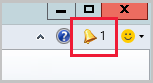
A notificação indicará que estão disponíveis novas extensões de consola personalizadas.
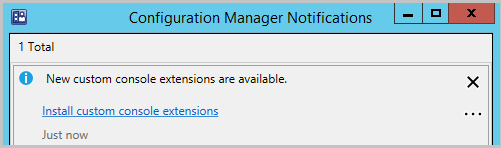
Selecione a ligação Instalar extensões de consola personalizadas para iniciar a instalação.
Quando a instalação estiver concluída, selecione Fechar para reiniciar a consola e ativar a nova extensão.
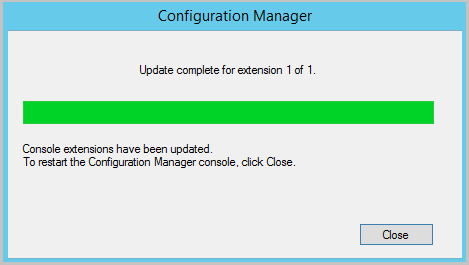
Observação
Quando atualizar para o Configuration Manager 2107, ser-lhe-á pedido para instalar novamente a extensão da consola WebView2. Para obter mais informações sobre a instalação do WebView2, consulte a secção de instalação do WebView2 se o artigo Hub de comunidade.
Mensagens de estado para extensões da consola
(Introduzido em 2111)
A partir da versão 2111, o site cria status mensagens para eventos relacionados com extensões de consola. As mensagens de estado melhoram a visibilidade e transparência das extensões da consola que são utilizadas com o seu site. Utilize estas mensagens status para garantir que o seu site utiliza extensões de consola conhecidas e fidedignas. As mensagens status têm IDs de 54201 a 54208. Todas incluem as seguintes informações:
- O utilizador que efetuou a alteração
- O ID da extensão
- A versão da extensão
Existem quatro categorias de eventos de mensagens:
- Obrigatório ou opcional
- Aprovar ou desaprovar
- Habilitar ou desabilitar
- Tombstone ou untombstone
Por exemplo, a descrição de status ID da mensagem 54201 é a extensão da consola de criação do utilizador "%1" com o ID "%2" e a versão "%3" necessárias.